Adobe Acrobat existe depuis tant d'années que nous pensons instinctivement à lui lorsque nous évoquons les documents PDF. Mais cet état d'esprit a évolué lentement mais sûrement au cours des dernières années. La réalité est qu'il existe plus d'une alternative à Adobe Acrobat pour macOS 10.15.
Le traitement des PDF peut parfois être pénible. Et avant d'en venir à la meilleure alternative à acrobat pour macOS 10.15, nous devons souligner le fait que le format PDF est devenu incontournable. Vous avez besoin du format PDF pour créer, partager et modifier des documents portables. Presque toutes les applications natives du système d'exploitation Mac vous permettent d'exporter du contenu en PDF. En tant que tel, le format PDF est un élément essentiel de votre expérience Mac.
8 alternatives à Adobe Acrobat pour macOS 10.15
Étant donné qu'Adobe Acrobat devient trop coûteux et cher, les gens sont toujours à la recherche d'une autre alternative. Sans compter qu'Acrobat devient plus lent et qu'il existe même aujourd'hui une alternative gratuite à Adobe Acrobat Pro pour macOS 10.15. Dans cette optique, nous allons examiner certaines des meilleures alternatives que vous pouvez utiliser, en parlant de leurs fonctionnalités, de leur prix et de leur prise en charge système.
1. PDFelement pour macOS 10.15
PDFelement est l'un des outils les plus complets que vous trouverez sur le marché. Avec ce programme, vous obtenez tout ce dont vous avez besoin pour manipuler et gérer des fichiers et des documents PDF. Avec PDFelement, vous avez un contrôle total sur vos documents PDF.
 100% sécurité garantie
100% sécurité garantie  100% sécurité garantie
100% sécurité garantie  100% sécurité garantie
100% sécurité garantie 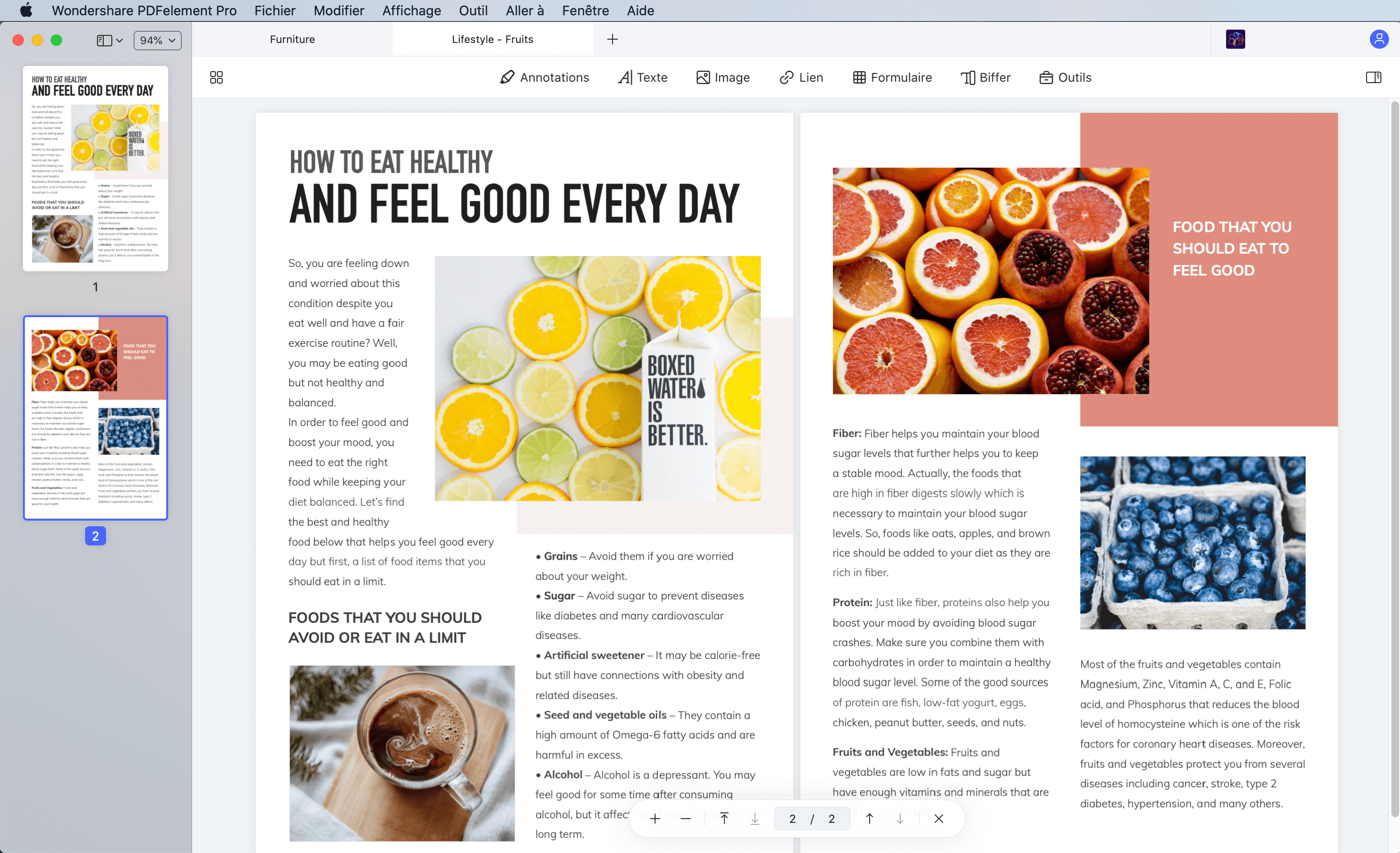
Caractéristiques :
- Visualisation des fichiers PDF avec 5 modes.
- Créez/convertissez des fichiers PDF à partir de/vers n'importe quel format.
- Créez et remplissez des formulaires à remplir.
- Modifiez les documents comme avec un traitement de texte, y compris les images et le texte.
- Ajoutez des annotations sur vos PDF, notamment des notes, des ratures, des tampons, des dessins à main levée, etc.
Avec la version Pro, vous bénéficiez également d'autres fonctionnalités :
- Traitement par lots des fichiers
- Archivage des fichiers PDF
- Ajout de signatures
- Prise en charge des formulaires XFA
- Numérotation Bates
- Une technologie OCR pour transformer n'importe quelle image numérique en un document PDF entièrement consultable et remplissable.
Prix : 69 $ par an pour la version Standard, 79 $ pour la version Pro
Prise en charge système : Windows, iOS, macOS, Android
2. PDF Expert
Les deux principales caractéristiques de PDF expert sont la rapidité et la fiabilité. Avec PDF expert, vous pouvez lire des fichiers PDF comme un livre grâce aux paramètres avancés tels que l'ambiance Jour ou Nuit qui simplifient la lecture pour vos yeux.

Caractéristiques :
- Indexation pour une meilleure recherche des PDF.
- Ajout d'annotations et de notes sur les documents, compatibles avec l'Apple Pencil.
- Modifiez le texte, les images, les liens, et réduisez même la taille des fichiers.
- Gérez des pages en fusionnant les fichiers ou en ajoutant une numérotation des pages.
Toutes ces fonctionnalités font de PDF Expert l'une des applications payantes les mieux notées de l'App Store. Si vous avez besoin d'un outil PDF pour la lecture, il y en a peu qui offrent autant de fonctionnalités que PDF Expert.
Prix : 79,99 $
Prise en charge système : iOS, macOS
En savoir plus sur PDF Expert >>
3. Foxit PhantomPDF pour Mac
Vous recherchez une alternative fiable à Adobe Acrobat ? Foxit PhantomPDF est une solution logicielle que de nombreux utilisateurs louent pour son éditeur très performant. De nombreux outils permettent aux utilisateurs de prendre le contrôle total sur vos documents PDF. L'un des atouts de Foxit PhantomPDF est son interface, qui est agréable à l'œil, facile à utiliser, simple à naviguer et dotée de commandes intuitives. Si vous avez déjà utilisé Microsoft Office, Foxit Phantom vous semblera très familier. Voici quelques-unes de ses principales caractéristiques :
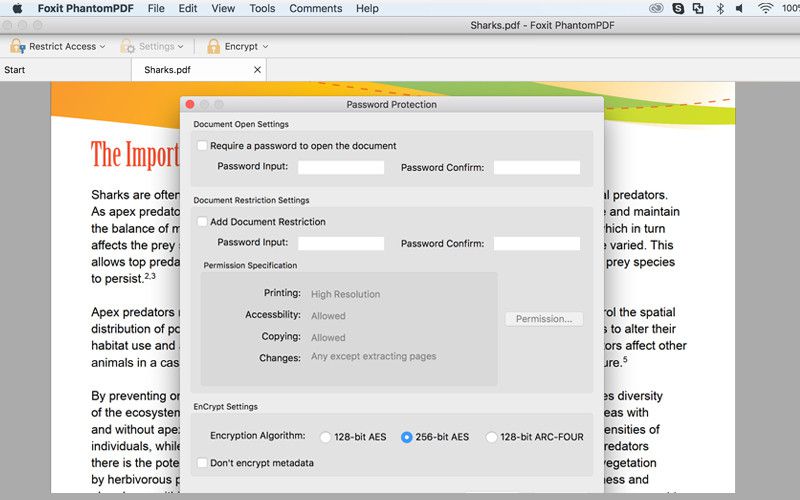
Caractéristiques :
- Ajoutez des en-têtes, des pieds de page et des filigranes pour organiser vos documents PDF.
- Créez des fichiers en convertissant n'importe quel format de fichier ou en exportant des images et du HTML au format PDF.
- Compressez les images et effacez les objets ou données utilisateur pour réduire la taille de vos fichiers.
- Insérez et fusionnez des documents PDF ensemble, ou divisez des documents PDF pour une meilleure organisation.
- Remplissez des formulaires PDF ou importez/exportez des données de formulaire pour la collecte de données.
- Remplissez des formulaires XFA.
- Naviguez à travers vos documents à l'aide de signets.
Prix : 129 $ en un seul achat
Prise en charge système : Windows, macOS, Linux
En savoir plus sur Foxit PhantomPDF >>
4. PDF Studio pour Mac
Si vous recherchez une alternative de base à Adobe Acrobat pour macOS 10.15 Catalina, et que vous ne voulez pas dépenser un centime, PDF Studio est l'outil qu'il vous faut. Avec PDF Studio, vous bénéficiez de presque toutes les fonctionnalités de gestion de fichiers d'Adobe Acrobat, mais pour un prix de zéro dollar. Le plus intéressant avec cet outil, c'est que vous conservez la sortie normalisée des fichiers PDF édités.
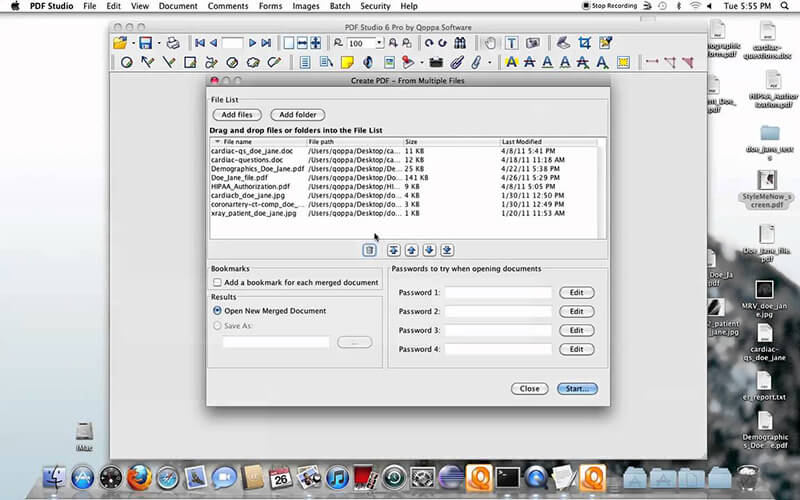
Caractéristiques :
- Nombreuses fonctions d'annotation.
- Fonctions de remplissage de formulaire.
- Convertisseur de fichiers polyvalent.
- Pris en charge cloud pour les fichiers grâce au Google SharePoint intégré.
Si vous êtes satisfait avec la version d'essai gratuite, nous vous recommandons vivement d'acheter la version standard ou Pro afin de profiter d'encore plus de fonctionnalités.
Prix : 89 $ pour la version Standard, 129 $ pour la version Pro
Prise en charge système : macOS, Linux, Windows
En savoir plus sur PDF Studio >>
5. Infix PDF Editor pour macOS 10.15
Dès que vous démarrez l'outil, vous remarquez l'attention portée aux détails. Tout est à sa place, et vous pouvez facilement vous repérer à travers l'outil. Fonctionnant comme un traitement de texte normal, il est assez facile à utiliser, sans parler de sa rapidité. Il n'y a pas de gadgets d'interface, ce qui en fait l'une des meilleures alternatives à Adobe Acrobat. Vous disposez d'un large éventail d'outils d'édition, et son coût est nettement inférieur à celui d'Acrobat. Ses fonctionnalités et ses caractéristiques sont nombreuses, mais sa simplicité est la clé de son succès.
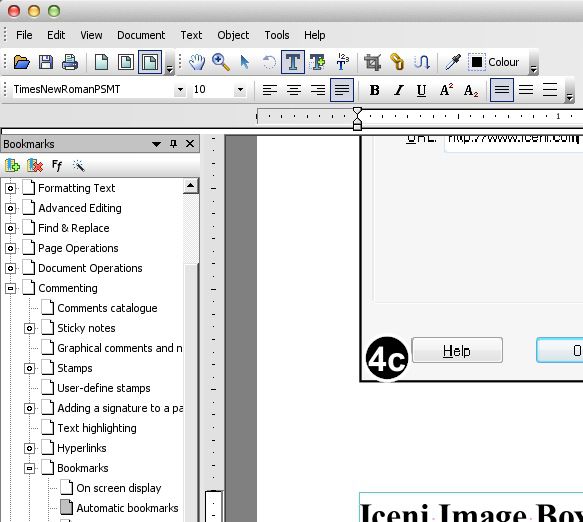
Caractéristiques :
- Édition de texte simple, notamment des polices, de la taille, de la couleur.
- Recherchez et remplacez du texte, des mots et des phrases, effectuez une recherche à travers plusieurs documents PDF.
- Vérificateur orthographique dans 15 langues différentes.
- Transformez n'importe quel document en PDF grâce à l'imprimante Infix.
- Créez des formulaires PDF interactifs.
- Utilisation gratuite des fonctions de traduction de transPDF.com.
- Ajoutez des notes, des repères, des formes, des commentaires, des surlignages de texte et d'autres outils d'annotation.
Prix : 99 $ en paiement unique par utilisateur, ou 9,99 $ par mois
Prise en charge système : macOS, Windows
En savoir plus sur Infix PDF Editor >>
6. PDFpenPro
PDFpenPro est doté d'un large éventail de fonctionnalités et il a été conçu pour les professionnels. Lorsque vous ouvrez l'outil, la première chose que vous voyez est un écran noir. À partir de là, vous pouvez insérer du contenu. Différentes options d'affichage sont disponibles, notamment un affichage multi-onglets. Cet outil est très complet et s'adresse à des utilisateurs plus expérimentés. Les utilisateurs novices auront plus de mal à naviguer à travers l'outil et à trouver toutes les outils dont ils ont besoin.
Lorsqu'il s'agit de modifier et de gérer des fichiers PDF, PDFpenPro répond à toutes les attentes. Voici un aperçu rapide de ses fonctionnalités :
Caractéristiques :
- Modifiez du texte et des images. Toutes les options d'édition se trouvent sur la même barre d'outils afin de faciliter la navigation.
- Outils précis reconnaissant les parties de la page qui doivent être supprimées.
- Transformez des sites Web en fichiers PDF en un seul clic.
- Exportez des fichiers PDF vers Microsoft Excel, Microsoft Word et PowerPoint.
- Outil de reconnaissance des champs de formulaire qui scanne votre document pour vérifier s'il y a des pages auxquelles vous devez ajouter des informations.
- L'une des technologies OCR les plus avancées du marché, avec un OCR qui prend en charge le traitement par lots.
Prix : 74,95 $ pour la version standard pour un seul utilisateur, 124,95 $ pour la version Pro pour un seul utilisateur
Prise en charge système : macOS
7. ABBYY FineReader Pro pour Mac
Si vous n'avez besoin que de la technologie OCR, alors ABBYY FineReader est fait pour vous. Cet outil a été conçu spécialement pour ceux qui ont besoin de la technologie OCR. Le programme peut convertir n'importe quelle image numérisée en un texte entièrement éditable consultable.Il s'agit du meilleur outil PDF doté de la technologie OCR.
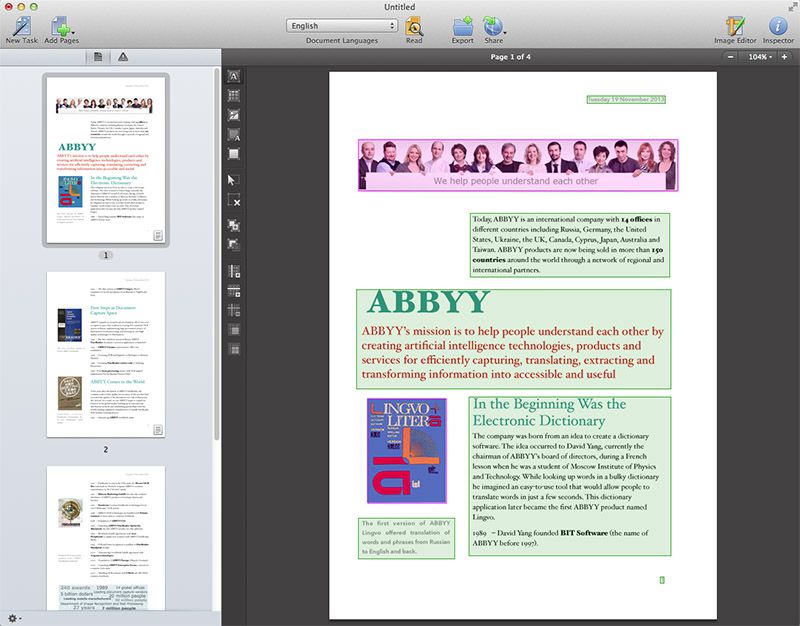
Vous ne devez pas vous attendre à des outils PDF avancés car il n'y a quasiment pas d'outils standard.
Cependant, vous pouvez utiliser l'OCR même sur les images de qualité inférieure. Bien entendu, le résultat sera meilleur avec une image de meilleure qualité. Si vous voulez un outil PDF pour des besoins d'édition et de conversion standard, cet outil n'est pas fait pour cela.
Prix : 119 $
Prise en charge système : macOS
8. Aperçu
Si vous n'avez besoin que des fonctions PDF de base et que vous n'êtes pas prêt à dépenser de l'argent, vous pouvez essayer d'utiliser Aperçu. Il s'agit de l'outil PDF par défaut et préinstallé sur macOS. Aperçu a été conçu pour permettre de visualiser et d'annoter des documents PDF. L'inconvénient, cependant, est que vous ne pouvez pas modifier les documents PDF avec cet outil.
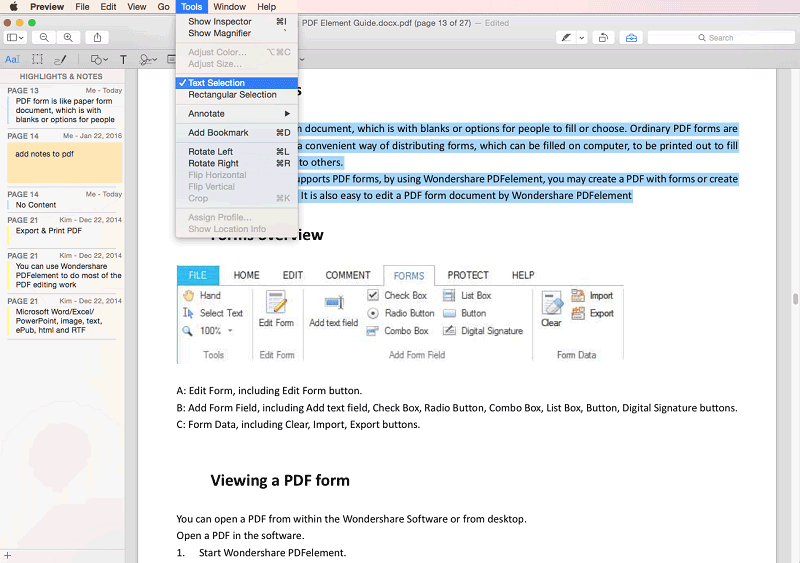
Caractéristiques :
- Ajoutez du texte et des formes sur vos documents.
- Exportez des fichiers au format PDF.
- Visualisez des documents PDF.
Si vous avez juste besoin d'ajouter quelques annotations à votre fichier PDF, Aperçu fera parfaitement l'affaire. Mais si vous avez besoin d'effectuer des modifications, vous aurez besoin d'un autre outil PDF plus complet.
Prix : Gratuit
Prise en charge système : macOS
Conclusion
Nous vous avons proposé plusieurs options pour remplacer Adobe Acrobat sur la dernière version de macOS, Catalina. Mais laquelle est la meilleure ? Nous sommes convaincus que PDFelement est votre meilleure option. Pourquoi ? Parce qu'il offre toutes les fonctionnalités d'Adobe Acrobat, mais à un coût moindre et il fonctionne plus rapidement/efficacement.
 100% sécurité garantie
100% sécurité garantie  100% sécurité garantie
100% sécurité garantie  100% sécurité garantie
100% sécurité garantie Son interface intuitive, son fonctionnement sans bugs et son processus de travail vous permettront d'avoir l'esprit tranquille lors de la gestion de vos documents PDF. Si vous le souhaitez, vous pouvez essayer la version d'essai, qui est gratuite, et voir si elle répond à vos besoins. Encensé par les utilisateurs du monde entier, PDFelement offre un bien meilleur rapport qualité-prix qu'Adobe Acrobat. En plus de tous ses outils d'édition, vous avez également la possibilité d'ajouter des filigranes et des signatures numériques sur vos documents.
Revenons sur certaines des principales caractéristiques de PDFelement.
- Modifiez des documents avec un traitement de texte complet.
- Convertissez des PDF vers d'autres formats de fichiers, tout en conservant leur mise en page et leur mise en forme.
- Ajoutez des commentaires, des notes autocollantes et des zones de texte sur vos fichiers pour leur donner un aspect plus professionnel.
- Créez et distribuez facilement des formulaires à remplir au format PDF.
- Biffez les parties confidentielles de vos documents.
- Utilisez la technologie OCR pour rendre n'importe quelle image numérique entièrement consultable et modifiable.
 100% sécurité garantie
100% sécurité garantie




Clara Durand
chief Éditeur